MFC-790CW
常见问题解答与故障排除 |
如何提高打印质量?
Brother 不推荐使用Brother 原装墨盒以外的墨盒, 也不推荐填充本设备的空墨盒。使用非原装墨盒将影响硬件性能,降低打印质量和设备的可靠性。Brother原装墨水的配方能防止打印头的阻塞。因使用非兄弟原装墨盒而导致的打印头或其他部件损坏均不在保修范围之内.
清洁四色喷嘴(黑色、黄色、品红色和青色),调整垂直对齐或更换墨盒可以提高打印质量。要获知哪个颜色的喷嘴必须清洗或需要打印对齐,请遵循以下步骤打印打印质量测试页:
检查打印质量:
- 确保在纸盒(1)中已放入纸张.
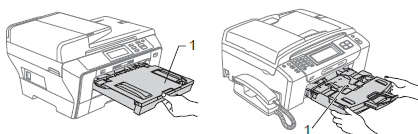
- 按
 (墨水指示器).
(墨水指示器).
- 按打印测试页.
- 按打印质量.
- 按启用彩色键. 设备开始打印打印测试页.
- 检查测试页上的四种色块的打印质量.
- 液晶显示屏将询问打印质量是否良好. 执行以下操作中的一项:
- 如果所有线条都清晰可见, 按是完成打印质量检查并转到步骤11.
- 如果存在短线条缺失, 按否.
- 液晶显示屏询问您黑色和其他三种颜色的打印质量是否良好. 按是或否.
- 按启用彩色键. 设备开始清洗打印头.
- 清洗结束后, 按启用彩色键. 设备将再次打印打印质量测试页,然后返回步骤6.
- 按停止/退出键.
若您重复五次以上清洗过程,但打印测试页上仍有短线条缺失,请根据缺失短线条的颜色更换新的墨盒.
更换墨盒后, 请检查打印质量. 若仍存在打印问题, 请重新清洗新的墨盒并进行打印测试步骤至少五次. 若仍有色彩缺失现象, 请联系Brother客服中心.
请勿触碰打印头. 若触碰了打印头可能会导致永久的损坏,由此造成的损坏不在保修范围内.
设置打印对齐:
- 按
 (墨水指示器).
(墨水指示器).
- 按打印测试页.
- 按打印对齐.
- 按启用黑白或启用彩色键. 设备开始打印对齐测试页.
- 查看600 dpi与1200 dpi的打印对齐测试页上的5号图样和0号图样是否最为匹配.
- 执行以下操作:
- 若600 dpi和1200 dpi中的5号图样和0号图样最为匹配, 按是结束对齐检查并转到步骤9.
- 若600 dpi和1200 dpi中其他非5号图样和0号图样更为匹配, 请按否.
- 对于600 dpi, 选择与0号图样最为匹配的打印测试图样号 (1-8).
- 对于1200 dpi, 选择与0号图样最为匹配的打印测试图样号(1-8).
- 按停止/退出键.
清洗打印头:
请勿触碰打印头. 若触碰了打印头可能会导致永久的损坏,由此造成的损坏不在保修范围内.
- 按
 (墨水指示器).
(墨水指示器).
- 按清洗.
- 按黑色, 彩色或全部.
设备将清洗打印头. 清洗结束后, 设备将自动返回到准备就绪(待机模式)屏幕.
如果您清洗打印头超过五次,打印质量仍未改善,请将每种出现问题的墨盒更换成Brother原装墨盒,然后再次清洗打印头至少五次.如果打印质量仍未改善,请致电Brother客服中心.
内容反馈
请在下方提供您的反馈,帮助我们改进支持服务。
